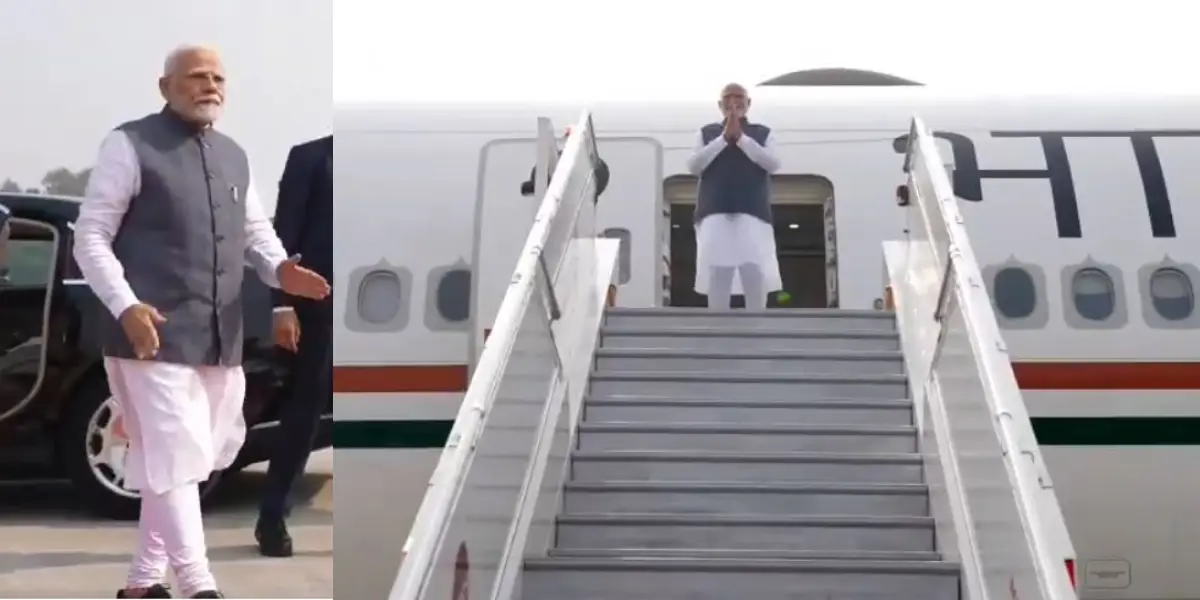உங்கள் ஆண்ட்ராய்டு போனில் YouTube வீ டியோவை Backgroundல் பிளே செய்வது எப்படி ..!
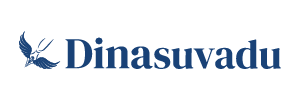
YouTube பெரும்பாலான பயனர்களுக்கு இயல்புநிலை ஸ்ட்ரீமிங் சேவையாக மாறிவிட்டது. YouTube ரெட் சந்தாவிற்கு செல்ல முடிவுசெய்தாலும்கூட அது எந்தவொரு செலவையும் கொண்டிருக்காது.
யூடியூப் வழங்கும் அனைத்து அம்சங்கள் மற்றும் சிறந்த cat வீடியோக்களைப் போதிலும், பயனர்களுக்கான கழுத்தில் வலுவான ஒரு விஷயம் உள்ளது: பின்னணியில் வீடியோக்களை விளையாடும் திறன். மக்கள் மட்டும் இசை கேட்க மற்றும் பிற விஷயங்களை செய்ய வேண்டும் போது அது பயனுள்ளதாக இருக்கும். பல இசை ஸ்ட்ரீமிங் பயன்பாடுகள் Google Play மற்றும் App Store இல் பதிவிறக்கப்படும் போது, YouTube இன்னும் அவற்றின் இசைத் தேவைகளுக்கான பலவற்றால் விரும்பப்படுகிறது.
 YouTube ரெட்லைப் பெற, YouTube திறனைப் பெற சிறந்த வழிகளில் ஒன்றாகும், இது தேவையான திறனை (YouTube மியூசிக் பயன்பாட்டின் மூலம்) சேர்க்கிறது மேலும் எரிச்சலூட்டும் விளம்பரங்களை நீக்குகிறது. ஆனால் எல்லா பகுதிகளிலும் சந்தா கிடைக்கவில்லை.
YouTube ரெட்லைப் பெற, YouTube திறனைப் பெற சிறந்த வழிகளில் ஒன்றாகும், இது தேவையான திறனை (YouTube மியூசிக் பயன்பாட்டின் மூலம்) சேர்க்கிறது மேலும் எரிச்சலூட்டும் விளம்பரங்களை நீக்குகிறது. ஆனால் எல்லா பகுதிகளிலும் சந்தா கிடைக்கவில்லை.
கடந்த ஆண்டு, கூகிள் YouTube மற்றும் பிற பயன்பாடுகளுக்கான பிபி பாங்கு அறிமுகப்படுத்தியது. ஒரு பெரிய திரையில் உள்ள சாதனங்களுக்கு இது ஒரு சிறிய உதவியாக இருக்கும், முழு தீர்வு இல்லையென்றால். ஆனால் இந்த அம்சம் மற்றொரு ஓரளவு ஸ்மார்ட்போன்கள் இயங்கும் அண்ட்ராய்டு ஓரியோவிற்கு மட்டுப்படுத்தப்பட்டதாகும்.
இக்கட்டான நிலையில் இருந்து மற்றொரு வழி மூன்றாம் தரப்புப் பயன்பாடுகளைப் பயன்படுத்துவதாகும், அவை படத்தில் உள்ள படத்தில் உள்ள படத்தைப் பயன்படுத்தலாம். YouTube க்கான இலவச இசை: ஸ்ட்ரீம் என்பது Android க்கான ஒரு பயன்பாடு ஆகும். ஆனால் பயனர்கள் எப்போதுமே எந்த பயன்பாடும் நிறுவாமலேயே வேலை செய்யும் ஒரு தீர்விற்காகக் கோபப்படுகிறார்கள். அது போலவே, அதே அளவிற்குச் செய்யலாம்.
 Android மற்றும் iOS இல் பின்னணியில் YouTube ஐ எப்படி இயக்குவது? (இல்லை பயன்பாடு தேவை)
Android மற்றும் iOS இல் பின்னணியில் YouTube ஐ எப்படி இயக்குவது? (இல்லை பயன்பாடு தேவை)
நீங்கள் Google Chrome ஐப் பயன்படுத்தினால், YouTube வீடியோக்களைப் பின்னணியில் விளையாட பணிபுரிதலை நீங்கள் பயன்படுத்தலாம். இது ரெட் போன்ற வசதியாக இல்லை, ஆனால் தந்திரம் Chrome இன் டெஸ்க்டாப் பயன் அம்சத்தை சாதகமாக பயன்படுத்தி வேலை செய்கிறது.
Chrome க்கான, கீழே குறிப்பிடப்பட்டுள்ள வழிமுறைகளைப் பின்பற்றவும்:
உங்கள் Android அல்லது iOS சாதனத்தில் Google Chrome இல் YouTube.com ஐத் திறக்கவும்.
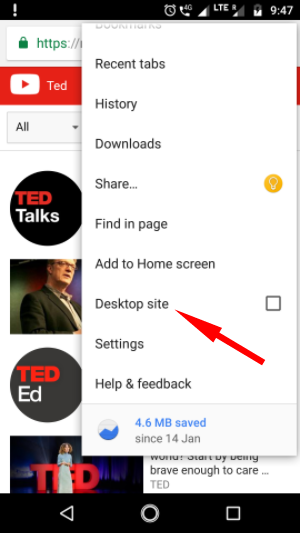 மெனுவைத் திறப்பதற்கு மேல் வலது மூலையில் உள்ள மூன்று-டாட் பொத்தானைத் தட்டவும்.
மெனுவைத் திறப்பதற்கு மேல் வலது மூலையில் உள்ள மூன்று-டாட் பொத்தானைத் தட்டவும்.
டெஸ்க்டாப் தளத்தைத் தட்டவும், அதன் PC பதிப்பை திறக்க YouTube ஐ மீண்டும் ஏற்றும்.
இப்போது, நீங்கள் விரும்பும் வீடியோவைப் பயன்படுத்தி பின்னணியில் பயன்பாட்டை வைக்க மெனு அல்லது முகப்பு பொத்தானை அழுத்தவும்.
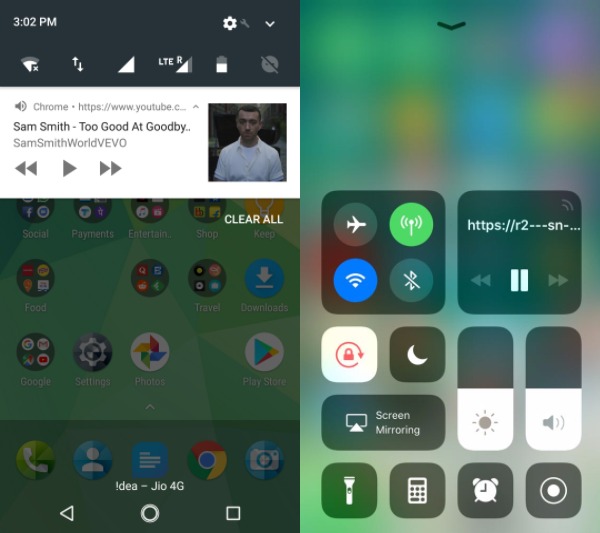 எதிர்பார்த்தபடி, வீடியோ விளையாடும். அறிவிப்புகளை நிழலில் இழுக்கலாம் மற்றும் ஆடியோவை மீண்டும் இயக்க Chrome இன் அறிவிப்பில் Play பொத்தானை தட்டவும். IOS க்கு, நீங்கள் பின்னணி கட்டுப்பாடுகள் அணுக கட்டுப்பாட்டு மையத்தை இழுக்க.(As expected, the video will stop playing. You can pull down the Notifications shade and tap the play button in Chrome’s notification to resume the audio. For iOS, you pull up the Control Center to access playback controls)
எதிர்பார்த்தபடி, வீடியோ விளையாடும். அறிவிப்புகளை நிழலில் இழுக்கலாம் மற்றும் ஆடியோவை மீண்டும் இயக்க Chrome இன் அறிவிப்பில் Play பொத்தானை தட்டவும். IOS க்கு, நீங்கள் பின்னணி கட்டுப்பாடுகள் அணுக கட்டுப்பாட்டு மையத்தை இழுக்க.(As expected, the video will stop playing. You can pull down the Notifications shade and tap the play button in Chrome’s notification to resume the audio. For iOS, you pull up the Control Center to access playback controls)
இப்போது, நீங்கள் என்ன வேண்டுமானாலும் செய்யலாம்; YouTube வீடியோ பின்னணியில் விளையாடும். ஆனால் நீங்கள் Google Chrome க்கு சென்று, பயன்பாட்டைக் குறைத்தால், வீடியோ இடைநிறுத்தப்படும், அறிவிப்புகளை நிழலில் இருந்து மீண்டும் தொடர வேண்டும். மேலும், YouTube இன் மொபைல் பதிப்பை இயக்கும்போது Chrome ஐ நீங்கள் குறைக்கிறீர்கள் எனில் ஆடியோ தொடர்ந்து விளையாடாது.
சிறந்த பகுதி என்ன?
உங்கள் ஆண்ட்ராய்டு ஃபோன் திரையில் அமர்ந்திருந்தாலும் இந்த தந்திரம் வேலை செய்கிறது. இதன் மூலம் நீங்கள் ஒரு வழக்கமான மியூசிக் பிளேயராக YouTube ஐப் பயன்படுத்தலாம்.
தந்திரம் என்பது பிரத்தியேகமான Chrome அல்ல
பின்புலத்தில் YouTube ஐ இயக்குவதற்கு வேறு எந்த உலாவியையும் நீங்கள் பயன்படுத்தலாம், டெஸ்க்டாப் பயன்முறை விருப்பம் உள்ளது. எனினும், அறிவிப்புகளில் பின்னணி கட்டுப்பாடுகள் நிழல் மற்றும் பூட்டு திரையில் வேறுபடலாம்
லேட்டஸ்ட் செய்திகள்
Live : சபரிமலை ஐயப்ப பக்தர்கள் முதல்., ஆளுநர் மாளிகை சர்ச்சை வரை…
November 16, 2024
தமிழகத்தில் திங்கள் கிழமை (18/11/2024) இங்கெல்லாம் மின்தடை!
November 16, 2024
தனுஷுக்கு எகிறும் எதிர்ப்பு? ‘லைக்’கால் நயன்தாராவுக்குக் குவியும் ஆதரவு!
November 16, 2024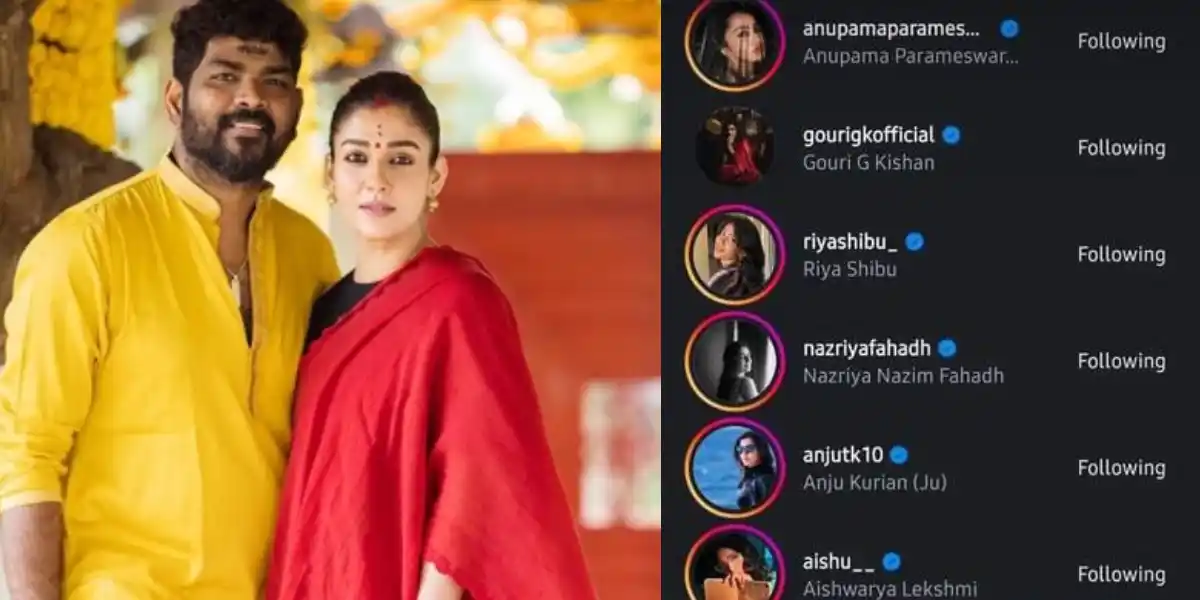
“வாழு வாழ விடு” …தனுஷுக்கு அட்வைஸ் செய்த நயன்தாரா கணவர் விக்னேஷ் சிவன்!
November 16, 2024
இன்று 11 நாளை 3 மாவட்டங்களில் கனமழை எச்சரிக்கை.!
November 16, 2024
தமிழகம் வருகிறார் குடியரசுத் தலைவர்! எப்போது? ஏன்.?
November 16, 2024